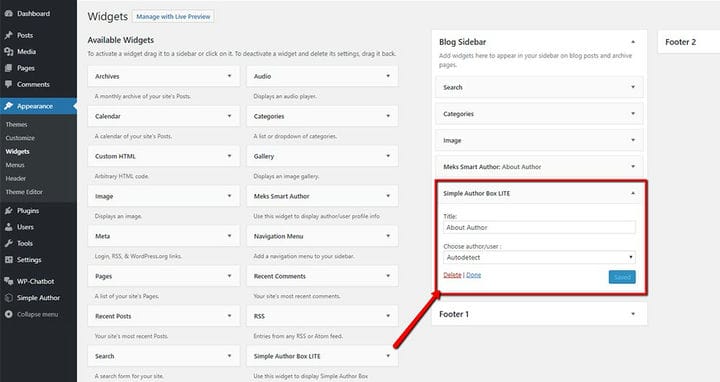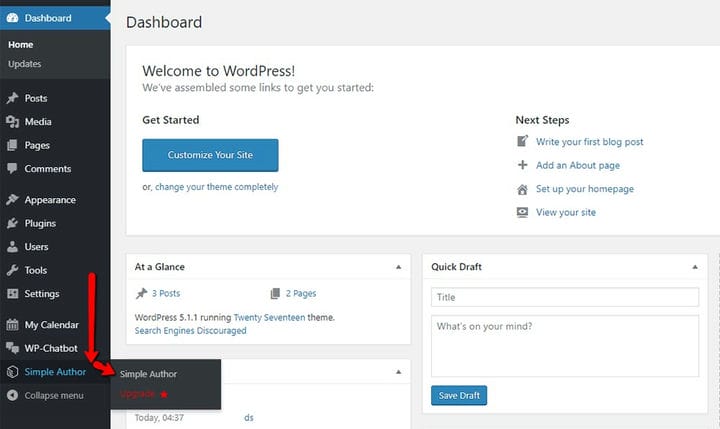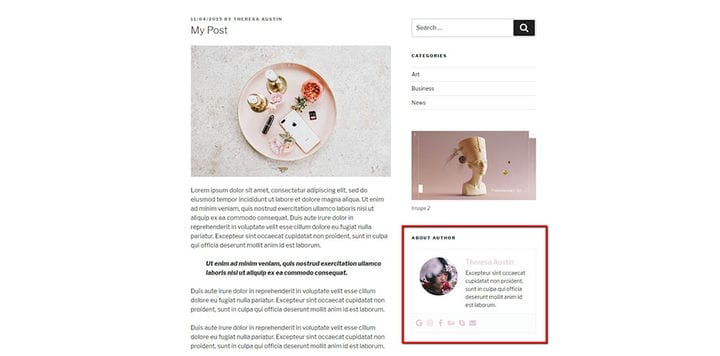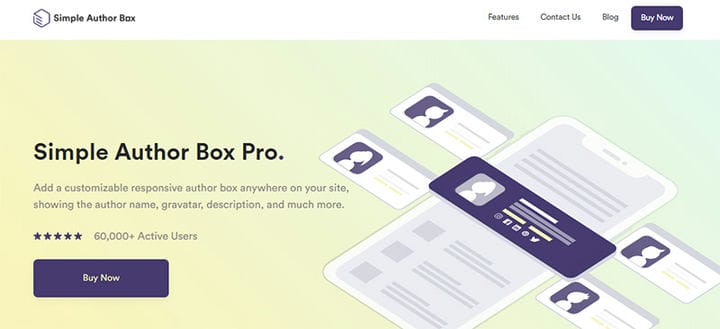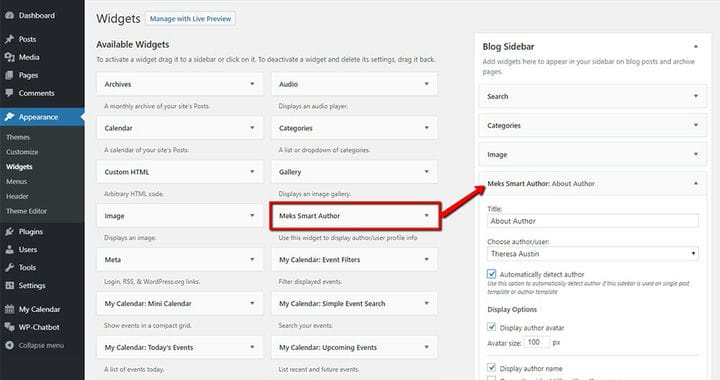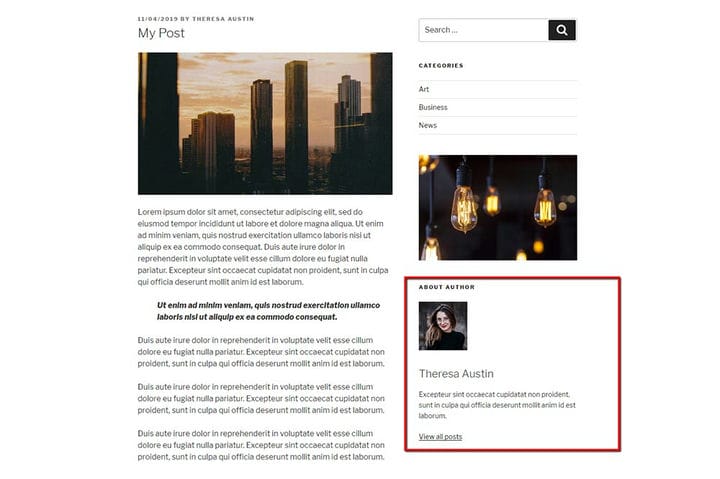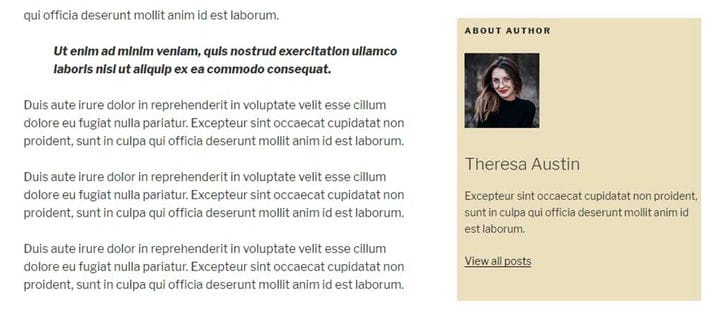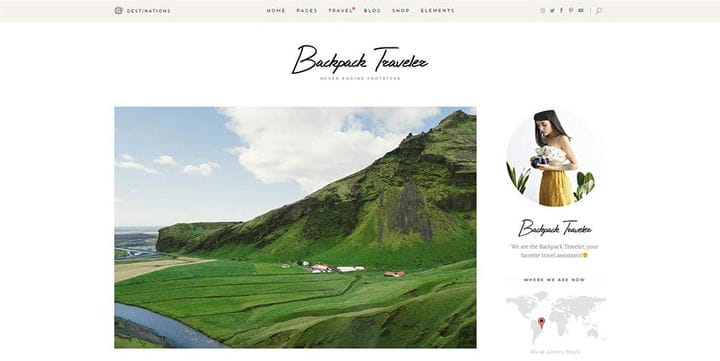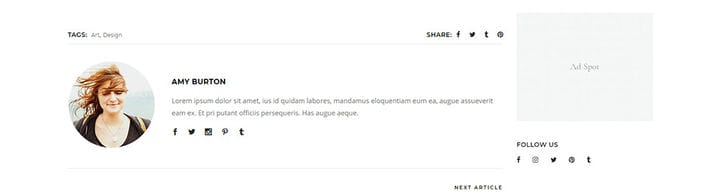Come aggiungere una casella dell’autore al tuo sito WordPress
Gestire un blog di successo è più che scrivere articoli di alta qualità. Per deliziare i lettori, aumentare i tuoi follower e fare soldi con i blog, devi costruire il tuo marchio personale. Ciò significa che devi essere riconosciuto e affidabile sia dalla comunità dei blog che dalle persone comuni interessate alla tua nicchia. L’aggiunta della casella dell’autore è il primo passo per costruire l’identità del marchio del tuo blog. Ciò è particolarmente importante se il tuo blog copre diversi formati di post di WordPress e ha molti argomenti e autori separati. In questo caso, la creazione di una pagina Chi sono non funzionerà. Invece, aggiungi la casella dell’autore su ogni post scritto da un autore diverso. Quando le persone sanno chi è l’autore del loro testo preferito, associano il contenuto a una persona reale. Inoltre, questo porta a una comunicazione più semplice e crea confini più forti con il tuo blog. Un’altra cosa grandiosa di questo elemento è il fatto che ti consente di includere la tua immagine, titolo e una breve biografia. Questo può fare miracoli per la tua reputazione e la credibilità del blog. Non dimenticare di aggiungere i tuoi social network in modo che i lettori possano connettersi e iscriversi con un clic. Prima di creare il tuo nuovo post sul blog WordPress, prenditi qualche minuto per controllare alcune fantastiche opzioni per aggiungere una casella dell’autore al tuo blog.
Plugin essenziali per la casella dell’autore
Questo semplice plugin inserisce automaticamente la casella dell’autore alla fine dei tuoi post. Grazie ad esso, puoi mostrare il nome dell’autore, aggiungere l’avatar o includere una breve biografia. È inoltre possibile includere il sito Web o i social network dell’autore. Inoltre, puoi personalizzare la casella dell’autore in modo che corrisponda perfettamente al tuo design: scegli il colore, la dimensione o lo stile del testo. Infine, il plug-in Simple Author Box farà in modo che la tua casella dell’autore sia perfetta, indipendentemente dalle dimensioni dello schermo e dal tipo di dispositivo.
Questo plugin è realizzato appositamente per i post del blog, quindi non potrai usarlo sulle singole pagine. Ora, vediamo qual è il modo migliore per utilizzare questo plugin. Dopo averlo installato, vai su Aspetto e trova il widget della casella Autore. Ora trascina questo widget nell’area della barra laterale del blog.
Qui puoi inserire il titolo dell’autore o Scegli autore/utente. La casella dell’autore apparirà anche in fondo al post, per impostazione predefinita.
Se desideri personalizzare ulteriormente la tua casella dell’autore, vai a Autore semplice e fai clic su Autore semplice.
Imposta i margini o il riempimento del riquadro, scegli il colore del bordo o seleziona il colore dello sfondo del riquadro. Non dimenticare di scegliere la tua famiglia di caratteri preferita e la dimensione del carattere. Al termine della personalizzazione, puoi aggiungere l’immagine dell’avatar e i collegamenti ai social network dell’autore. Basta andare su Utenti e fare clic su Tutti gli utenti. Ora trova l’utente desiderato e aggiungi l’immagine e collegalo ai social media con un clic.
Dopo aver terminato la personalizzazione, la nostra casella dell’autore si presenta così:
Simple Author Box ha anche una versione PRO che lo distingue parecchio da plugin simili. In questa versione, puoi trovare alcune caratteristiche ammirevoli.
La prima di queste funzionalità sarebbe l’ assegnazione di autori ospiti ai post, il che porta la collaborazione e il blog a un livello superiore. Allo stesso modo, con questo plugin puoi anche assegnare più autori a un post e dare loro il merito che meritano. Altre funzionalità PRO includono il controllo dei collegamenti, un blocco Gutenberg, la selezione dei tipi di post in cui apparirà la casella dell’autore, schemi di colori e modelli speciali, nonché un widget "autori principali". E come potresti aver supposto, è anche disponibile un supporto rapido e amichevole parte del pacchetto.
Questo plugin è una soluzione semplice per aggiungere la casella dell’autore al tuo blog. La cosa sorprendente di questo plugin è la sua opzione di "rilevamento automatico". Fondamentalmente, questa funzione può facoltativamente mostrare l’autore del post corrente su modelli di post singoli o su determinati archivi dell’autore. A differenza di Simple Author Box, questo plugin non ha un’opzione per aggiungere collegamenti ai social network. Quando lo installi, vai su Aspetto e fai clic su Widget. Trova il widget Maks Smart Author e aggiungilo all’area della barra laterale del blog.
Qui puoi modificare la dimensione dell’immagine e scegliere un autore specifico. Ma quello che ci piace davvero di questo plugin è l’opzione che ti permette di collegare l’autore a una determinata pagina. Ad esempio, puoi collegare l’autore a una pagina separata con informazioni biografiche più rilevanti. Sfortunatamente, questo plugin non supporta l’aggiunta dell’immagine avatar. Se ne hai bisogno, installa il plugin WP User Avatar e aggiungi facilmente l’immagine dell’utente.
La casella dell’autore di base si presenta così:
In un caso hai bisogno della casella dell’autore che segua lo stile del tuo sito Web, la buona notizia è che puoi utilizzare un semplice codice CSS per cambiare lo sfondo della casella dell’autore. Vai su Aspetto, fai clic su Personalizza e poi su Css aggiuntivi. Come puoi vedere, qui puoi facilmente cambiare il colore di sfondo.
.mks_author_widget {
background-color: #eedfc1;
padding-left:10px;
padding-top:10px;
}Questa volta abbiamo deciso di andare con #eedfc1. Qui puoi anche impostare il riempimento sinistro e superiore. Dopo aver apportato queste piccole modifiche al codice, la nostra casella dell’autore appare così:
Temi WordPress con Author Box
Oltre ai plugin che ti aiutano ad aggiungere una casella dell’autore al tuo blog con la massima facilità, ci sono temi WordPress dotati di questa fantastica funzionalità. Ciò significa che puoi aggiungere più informazioni su ciascun autore sul tuo sito web senza problemi. Ecco i nostri preferiti.
Questo tema moderno e ricco di funzionalità è ideale per ogni blogger di viaggi. Inclusi nel tema ci sono molti layout di blog e modelli di home page. Con questo tema, puoi posizionare la tua casella dell’autore nella barra laterale del blog.
Questo fantastico tema, realizzato in particolare per riviste e blog, include tutte le funzionalità essenziali di cui qualsiasi blogger, scrittore, giornalista o editore potrebbe aver bisogno. Journo ti consente non solo di scegliere tra un’ampia gamma di layout, ma anche di condividere le tue storie con stile. Qui, la tua casella dell’autore verrà posizionata sotto il post e includerà l’immagine, una breve biografia e collegamenti ai social network.
Se hai intenzione di avviare un blog o di gestirne già uno, dovresti assolutamente considerare di aggiungere una casella dell’autore ai tuoi post. Con esso, puoi essere sicuro che i tuoi articoli saranno considerati affidabili da persone che ammirano la tua esperienza e i tuoi risultati professionali. La buona notizia è che puoi utilizzare semplici plugin o temi forniti con la casella dell’autore inclusa per condividere più informazioni su ogni autore sul tuo sito WordPress.